Una delle peculiarità delle attuali schede grafiche è che hanno la capacità di elaborare l'audio. Bene, oggi spiegheremo come combinarli con un Ricevitore AV per avere la configurazione audio definitiva senza la necessità di una scheda audio dedicata .
I ricevitori AV sono scatole che ricordano i vecchi lettori video e che hanno il compito di gestire i diversi segnali audio e video in un impianto hi-fi. Di solito non sono associati al mondo dei PC, tuttavia è possibile utilizzarli in combinazione con la tua scheda grafica per avere un sistema audio coinvolgente che è molte volte migliore di quello che offrono molte schede audio. Certo, non è affatto un'opzione economica ed è progettata per persone molto gourmet. Tuttavia, puoi usarlo su qualsiasi sistema di gioco con una scheda grafica dedicata, sia esso un PC o un tower.

L'audio digitale tramite HDMI è migliore dell'uscita ottica
La porta HDMI ha la particolarità di essere un vettore non solo per il video, ma anche per l'audio. Tuttavia, la scheda grafica non è l'hardware che utilizziamo per generare il suono delle applicazioni, ma tra le funzioni del suo driver video c'è quella di trasmettere video e audio al monitor. Finché non utilizziamo un'uscita audio separata, come il minijack per le cuffie incluso nel scheda madre o semplicemente in modalità wireless tramite Bluetooth.
Ebbene, la maggior parte degli utenti, a meno che non utilizzino le cuffie, sentirà il suono dei propri giochi preferiti provenire dagli altoparlanti del monitor o del televisore, che arriverà attraverso la porta HDMI dello stesso dalla scheda grafica. E sebbene possa sembrare sorprendente, tutte le GPU hanno la capacità di generare audio. E no, non lo fanno prendendo la potenza del chip grafico stesso, ma integrando un dispositivo audio nella tua scheda grafica.

Perché non hai bisogno di una scheda audio?
Ok, passiamo a ciò che conta davvero per noi, ovvero l'utilità di questo articolo. È possibile che tu abbia deciso di montare un sistema audio surround attorno al tuo PC, che tu abbia tutto pronto, tranne per il fatto che la tua scheda madre non ha una scheda audio integrata con diverse uscite audio o, in mancanza, vuoi usare un ricevitore AV che domina un sistema 7.1, per esempio.
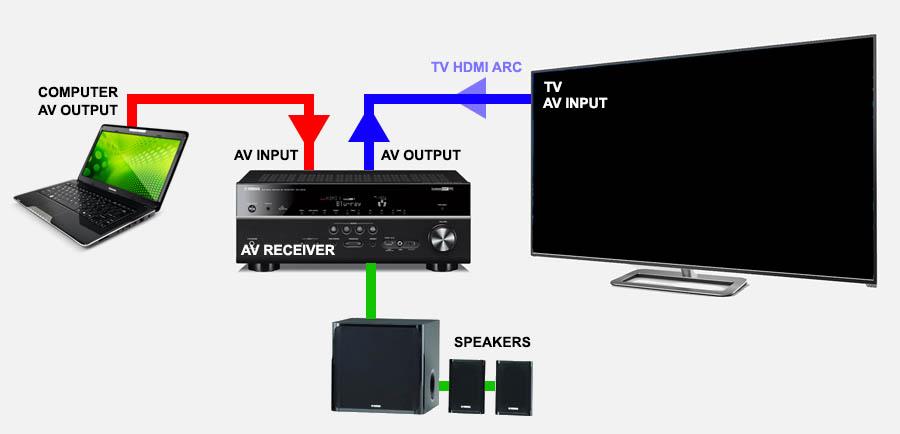
Bene, questo è possibile tramite le uscite HDMI della scheda grafica e saremo particolarmente interessati ai contenuti HDPC. Poiché in molti casi, se separiamo l'audio dal video, non ci permetterà di goderci entrambi contemporaneamente. Cioè, la scheda grafica ci garantisce di poter riprodurre detto contenuto se è protetto da copyright e non dobbiamo romperci la testa.
Inoltre, l'elevata larghezza di banda dell'uscita HDMI ci consentirà di godere dell'audio senza compressione di alcun tipo e, quindi, senza perdita di qualità. Dobbiamo tenere presente che questa interfaccia video ha una larghezza di banda sufficiente per sei o più canali audio senza crittografia dei dati in mezzo, mentre il classico S/PDIF ne ha solo due. Quindi è una soluzione molto migliore per creare una configurazione audio coinvolgente.
Perché collegare un ricevitore AV a una scheda grafica?
Quello che ci interessa è collegare il cavo HDMI al ricevitore AV, che si occuperà di separare il segnale video e audio per poter gestire contemporaneamente i diversi altoparlanti. Cosa che farà attraverso un'avanzata conversione da digitale ad analogico per amplificare il segnale di ciascuno degli altoparlanti, sia convenzionali che bassi, che ha la nostra configurazione. Tuttavia, dobbiamo dire al driver della scheda grafica che non intendiamo utilizzare alcuna scheda audio dedicata, sia sotto forma di scheda di espansione che sulla scheda madre.
La maggior parte dei ricevitori AV ti consentirà di collegare più sorgenti contemporaneamente e le riconoscerà senza problemi, tutto questo grazie alla particolarità che hanno i cavi HDMI di portare l'identificazione dei diversi dispositivi, nonché la loro natura. Un meccanismo che condividono con altri connettori come USB o PCI Express.

Come configurarlo su una scheda grafica NVIDIA
Tuttavia, per la nostra scheda grafica dovremo eseguire una serie di passaggi per poter configurare il nostro sistema audio surround.
- Vai al pannello di controllo NVIDIA, per fare questo fai clic con il tasto destro su una parte del desktop dove non c'è icona e seleziona quell'opzione.
- Nel menu a tendina sulla sinistra seleziona la schermata e poi configura l'audio digitale, lì vedrai se la scheda grafica riconosce il ricevitore AV.
- Fare clic sul pulsante "Apri opzioni audio di Windows".
- Si aprirà un'altra finestra in cui potrai vedere tutte le uscite audio di cui dispone il tuo PC, seleziona quella che corrisponde al Ricevitore AV e poi clicca sul pulsante di configurazione.
- Vedrai che è configurato per lo stereo per impostazione predefinita, tuttavia vedrai molte più opzioni come l'audio surround 5.1 o 7.1 o persino Dolby Atmos. Da lì puoi verificare che l'audio funzioni sui diversi altoparlanti. Prova a impostare correttamente anche il subwoofer.
Ora devi solo goderti l'audio nei giochi, assicurati di configurare il volume di ciascuna delle uscite audio dal ricevitore AV stesso e preparati a goderti l'audio dei tuoi giochi e film come mai prima d'ora.